Twitter'da gönderilerden daha fazla reklam gördüğünüzü mü hissediyorsunuz? Bu sadece deneyiminizi etkilemekle kalmaz, aynı zamanda reklamı yanlışlıkla açabilirsiniz. Twitter'da yalnızca kullanıcıların gönderilerini görmek için reklamları nasıl engellersiniz?
Bu makalede tartışıldığı gibi, X'i kullanırken reklamların görünmesini engellemenin birkaç yolu vardır. Farklı cihazlarda çalışan bu yöntemleri öğrenmek için okumaya devam edin.

İçindekiler
Twitter'da Reklamları Nasıl Engellerim? Masaüstü Tarayıcıda Reklamları Kaldırma Rehberi
Twitter'da reklamları nasıl engellerim? Aşağıdaki kılavuz, masaüstü tarayıcınızdan X'e gittiğinizde reklamları kaldırma işlemini açıklamaktadır:
Not: Aşağıdaki kılavuz uBlock Origin'i Google Chrome ile kullanmak içindir. Bu uzantı Firefox, Microsoft Edge, Opera ve diğer Chromium tarayıcılarla da çalışır.
- Masaüstü tarayıcınızda yeni bir sekme açın ve bu bağlantıyı ziyaret edin - ublockorigin .com.
- Chrome Web Mağazası'ndaki reklam engelleyiciler sayfasını ziyaret etmek için uBlock Origin 'i edinin düğmesine sol tıklayın.
- Chrome'a Ekle düğmesine tıklayın. Bir açılır pencere uzantının ne yapabileceğini açıklayacaktır. Bu hizmeti masaüstü tarayıcınıza entegre etmek için Uzantı Ekle 'yi seçin.
- Masaüstü tarayıcınızdaki Uzantı düğmesine basın. Simgesi tek bir yapboz parçasına benzer ve tarayıcının adres çubuğunun yanındadır.
- uBlock Origin'in yanındaki Pin simgesine sol tıklayın.
- Yeni bir tarayıcı sekmesi açın, X'e gidin ve profilinizde oturum açın.
Zaman akışınızda herhangi bir reklam görmezsiniz. Bu özellik Google Chrome'da çalışmazsa Mozilla Firefox veya Brave gibi farklı bir tarayıcı kullanmalısınız.
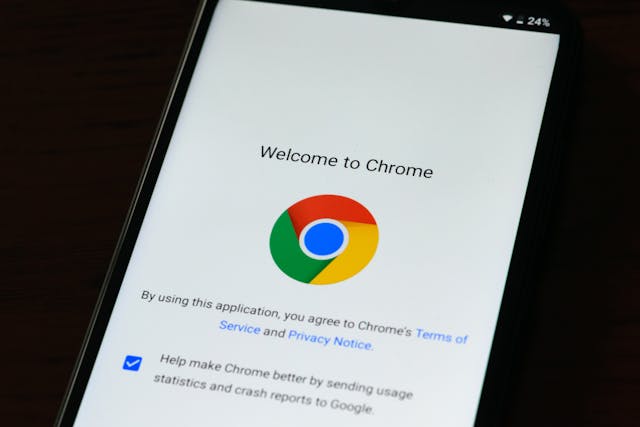
Twitter Uygulamasında Reklamlar Nasıl Engellenir: Bu Üç Çözümü Deneyin
İşte size Twitter uygulamasında reklamları nasıl engelleyeceğinizi gösteren üç kılavuz.
1. X Premium veya Premium+'a abone olun
Resmi yoldan gitmek istiyorsanız, X Premium abonesi olmak tek çözümdür. Bu abonelik hizmeti, beslemelerinizde daha az reklam da dahil olmak üzere çeşitli özellikler sunar.
Orta seviye paket, yani Premium, abone olmayan bir kişinin akışında görünen reklamların yalnızca yarısını gösterir. Premium+ ile Sizin İçin ve Takip Edilenler zaman akışında reklam gösterilmez. Ancak bu, reklamların aşağıdaki alanlarda görünmesini engellemez:
- Bir kullanıcının profiline girdiğinizde
- Bir gönderinin yanıt bölümünde gezindiğinizde
- Keşfet sayfasında tanıtım etkinlikleri
- Amplify Pre-Roll ve Sponsorluk reklamları
- Neler Oluyor kartında ve Keşfet sayfasında trend devralma reklamları
Ayrıca, en düşük abonelik katmanı olan X Basic, zaman akışınızda gördüğünüz reklamları azaltmaz. X Premium abonesi olarak tanıtım içeriklerini nasıl azaltacağınızı buradan öğrenebilirsiniz:
- Masaüstü tarayıcınızda veya mobil uygulamanızda X hesabınızda oturum açın.
- Masaüstü tarayıcısında sol taraftaki hızlı gezinme panelinde Premium 'a sol tıklayın. Uygulamayı kullanıyorsanız, sol üstteki profil resmi düğmesine dokunun ve Premium'u seçin.
- Premium veya Premium+ seçeneğini belirleyin ve Seç ve Öde düğmesine sol tıklayın.
- Ödeme bilgilerinizi ekleyin ve işlemi tamamlamak için tüm adımları izleyin.
Akışınızı yenilediğinizde, mobil uygulamada daha az reklam göreceksiniz. Bu yöntem Android ve iOS dahil olmak üzere tüm cihazlarda çalışır.
2. Firefox Mobil Uygulamasını Android Cihazınıza Yükleyin ve X'i Ziyaret Etmek İçin Kullanın
Çeşitli reklam engelleyici uygulamalar mobil uygulamalardaki reklamları engelleyebiliyor. Ancak, resmi Twitter uygulamasını kullandığınızda pek işe yaramıyor gibi görünüyorlar. Bu nedenle Mozilla Firefox gibi bir mobil tarayıcı kullanmalısınız. Bu tarayıcı, reklam engelleyici yüklemenize olanak tanıyan uzantıları destekler.
Firefox mobil tarayıcısı aracılığıyla X'te reklamları nasıl engelleyeceğiniz aşağıda açıklanmıştır:
- Mozilla Firefox'u akıllı telefonunuza indirin.
- Mobil tarayıcıyı açın ve kurulumu tamamlayın. Bu işlemi atlayabilirsiniz.
- Sol üst köşedeki üç noktalı düğmeye dokunun ve Uzantılar'ı seçin.
- uBlock Origin'i arayın ve uzantıyı Firefox'a eklemek için artı düğmesine dokunun. AdGuard AdBlocker da X üzerindeki reklamları kaldırmak için mükemmel bir uzantıdır.
- Cihazınızda bir açılır pencere göründüğünde Ekle düğmesine basın.
- Reklam engelleyiciyi gizli modda kullanmak istiyorsanız Özel Tarama'da İzin Ver'in yanındaki onay işaretine dokunun.
- Yeni bir sekme açın ve X profilinizde oturum açın.
Sizin İçin ve Takip Edilenler akışlarında gezinin. Ayrıca, yorum bölümüne ve X'in diğer bölümlerine göz atın. Bu alanlarda herhangi bir reklam görmemeniz gerekir.
3. iOS için Safari'de AdGuard Uzantısını Kullanın
Son çözüm, iOS cihazınızdaki Safari tarayıcısı için AdGuard uzantısını kullanmaktır. Aşağıdaki kılavuzda bu uzantının nasıl ekleneceği ve Twitter reklamlarının nasıl engelleneceği açıklanmaktadır:
- App Store'dan Adguard Software Limited tarafından sunulan AdGuard'ı bulun ve yükleyin.
- Uzantıyı iOS cihazınızda açın.
- Ana sayfaya dönün, dişli simgesine dokunun ve iOS aygıtınızın ayarlar sayfasını ziyaret edin.
- Aşağı kaydırın, Safari'yi bulun ve ayarlarını açın.
- Uzantılar sayfasına gittiğinizde AdGuard için birden fazla seçenek göreceksiniz.
- İlk AdGuard uzantısını açın ve Uzantıya İzin Ver düğmesine dokunun. Tüm AdGuard uzantılarını etkinleştirene kadar bu adımı tekrarlayın.
- Yeni bir sekme açın, X'e gidin ve hesabınızda oturum açın.
- Paylaş düğmesine dokunun. Yukarı bakan oklu bir karedir.
- Ana Ekrana Ekle öğesini bulun ve bu ayara dokunun.
- Web sitesi kısayolu için bir ad girin. Varsayılan ad olarak, yani X olarak tutabilirsiniz.
- Ekle düğmesine dokunduğunuzda web sitesi kısayolu cihazınızın ana ekranında görünecektir.
X'te neler olup bittiğini kontrol etmek için web sitesi kısayolunu açın. Bu bir kısayol olmasına rağmen, mobil uygulamanın tüm işlevlerine erişebilirsiniz.
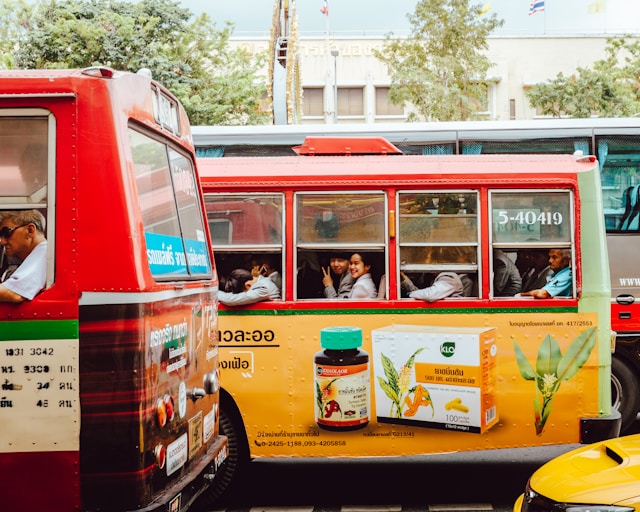
X'te Reklamları Engelleme Hakkında Sık Sorulan Sorular
Bu bölümde X'te reklam engelleme hakkında sık sorulan sorular ele alınmaktadır.
Twitter'da reklamları nasıl kapatırsınız?
X Premium+ aboneliği ile Twitter'da reklamları kapatabilirsiniz. Bu abonelik katmanı, Twitter zaman akışınızda asla reklam görmemenizi sağlar.
Diğer seçenek ise masaüstü veya mobil tarayıcınızda bir reklam engelleyici kullanmaktır.
VPN, Twitter'daki reklamları durdurur mu?
Hayır, bir VPN Twitter'daki reklamları kendi başına durdurmaz. Ancak, reklam engelleme hizmetleri sunuyorsa, reklamların X'te görünmesini durdurabilir.
En iyi seçeneğiniz, yerleşik reklam engelleme işlevlerine sahip bir tarayıcı kullanmaktır. Başka bir seçenek de X'teki reklamları kaldıran uzantıları yüklemektir.
Twitter'ın gönderileri önermesini nasıl engellersiniz?
Takip Edilenler zaman akışına geçerek Twitter'ın gönderi önermesini durdurabilirsiniz. Bu, yalnızca takip ettiğiniz kişilerden gelen tweetleri gösterir.
Başka bir çözüm de, kimin gönderilerini görmek istediğinizi seçmenize olanak tanıyan bir Twitter listesi oluşturmaktır.
Twitter Kullanıcılarının Paylaşımlarınız Yüzünden Sizi Engellemesine İzin Vermeyin
Bu platformda her yerde olsalar da Twitter'da reklamları gizlemek mümkündür. Bu makalede önerilen çözümleri kullanabilir veya promosyon içeriklerini kaldırmak için X Premium'a abone olabilirsiniz.
İnsanlar çok fazla reklam gördükleri için X'teki reklamları engellemek istiyor. Kullanıcılar aynı şeyi sizin için de yapacaktır:
- Çok fazla gönderi yayınlayın
- Çoğu zaman satış benzeri içerikler tweetleyin
- Alakasız, tartışmalı veya duyarsız içerikler yayınlamak
Birden fazla kullanıcı profilinizi engellerse X'in algoritması içeriğinizin görünürlüğünü azaltacaktır. Bunu önlemenin en iyi yolu gereksiz tweetleri hesabınızdan silmektir.
TweetDelete, insanların profilinizle ilişkilendirmesini istemediğiniz gönderileri kolayca kaldırmak için çeşitli yollar sunar. Örneğin, otomatik silme görevi, sağladığınız ifadeleri, hashtag'leri ve tarih aralıklarını kullanarak belirli tweet'leri arar. Bu otomatik özellik periyodik olarak doğru tweetleri tarayacak ve silecektir.
İstediğiniz sayıda gönderiyi kaldırmak için tweetleri toplu silme özelliğini kullanabilirsiniz. Özel filtremiz bu araçlara güç vererek X'te aradığınızı hızlı bir şekilde bulmalarını sağlar.
İnsanların Twitter'da reklamları engelledikleri gibi sizi de sessize almamaları için TweetDelete'i bugün kullanın!











